不知不覺,Win10來到我們身邊已經整整三個年頭。雖然有著各種各樣的怨言,但身邊用Win10的小夥伴已經越來越多了。
作為微軟新一代主力產品,Win10的身上融入了很多人性化設計。不過很多人都是像用Win7一樣用Win10,今天小編就給大家介紹幾組鮮為人知的Win10小技巧,看一看有沒有你不知道的!
1、屏幕截圖
很多小夥伴還在沿用Win7時代的方法,即通過Print Screen一鍵截圖,然後打開“畫圖”程序粘貼,最後將粘貼好的圖片另存至桌麵,操作半天才得到這麼一張截圖,確實很麻煩。
其實Win10內嵌了一款專業截圖工具,打開通知中心,點擊“屏幕截圖”,然後鼠標拖出一個截屏範圍就OK了。
Win10的截圖支持全屏、區域,甚至你還可以用鼠標畫出一個不規則形狀。截好的屏幕自動保存到剪貼板,你可以在目錄程序中直接粘貼。當然它也提供了一個專門程序用於截圖保存,或者快速完成圖片標注與剪裁。
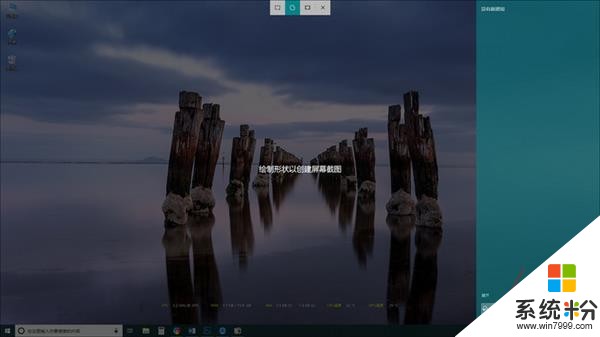
↑↑↑通知中心裏的一鍵截屏
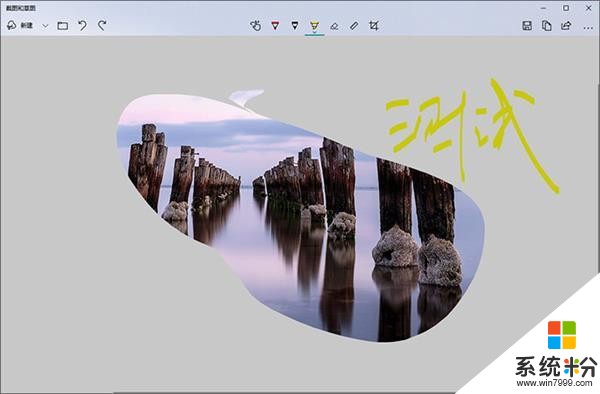
↑↑↑Win10專用的截圖編輯工具
2、鼠標滾輪非活動窗口
Win10的鼠標增加了一個小變化,即直接滾動非活動窗口。使用時將鼠標懸停到要滾動的窗口上,滾動滾輪,這時無論鼠標底下的窗口是活動還是非活動的,都能直接實現滾動了。
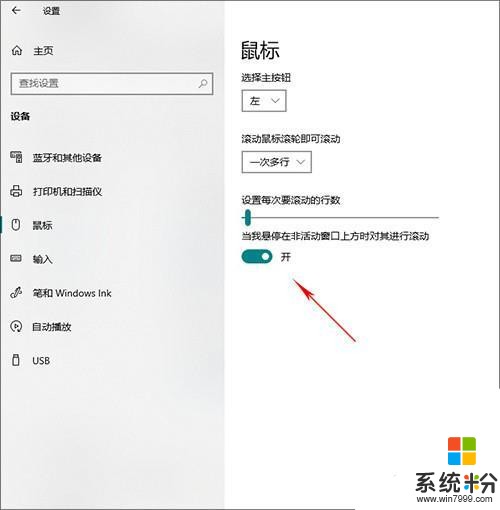
↑↑↑鼠標支持非活動窗口滾動
3、四分之一分屏
Win7時代就已經引入的分屏,在Win10時代進行了升級。通過將窗口拖拽到屏幕兩側或四個邊角,即可快速實現當前窗口的1/2分屏及1/4分屏。
Win10允許用戶根據情況組合窗口,也就是說左側兩個1/4窗口,右側一個1/2窗口也是可以實現的。如果你的顯示器是2K或4K等超高分辨率的話,那麼這項功能將是非常實用的。
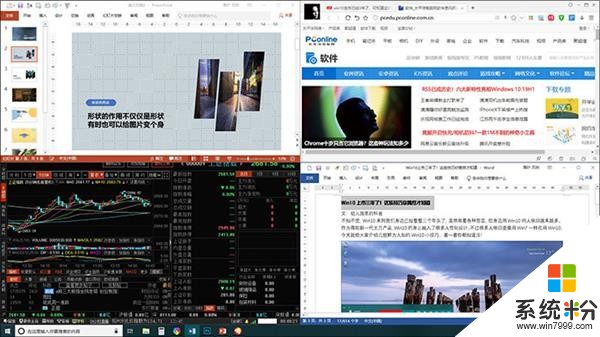
↑↑↑1/4分屏
4、人像分組
Win10的“照片”不僅僅是個查看器,你可以用它搜索人物,也可以拿來進行拍攝地檢索,或者借助拍攝時間對照片定向篩選,甚至照片裏的一些出現元素(比如鳥、月亮等)也能拿過來進行識別。
最厲害的是,這些統統是軟件自動完成的,根本不需要用戶做任何設置。
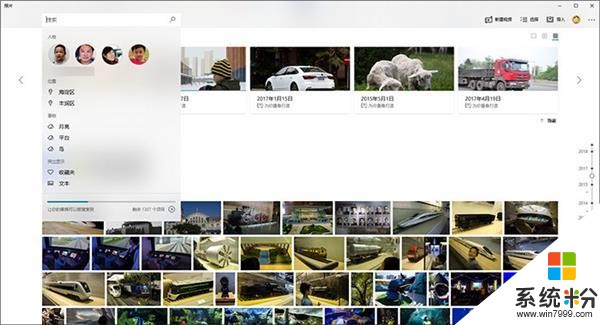
↑↑↑內置“照片”很智能
5、色盲模式
Win10內嵌了一項專為色盲色弱用戶打造的“顏色濾鏡”。通俗點兒說,是通過提高某組顏色在整個畫麵中的色彩比例,來幫助色盲或色弱者還原正確的視覺。
你隻要首先告訴計算機你的色彩障礙傾向(如紅弱、綠弱、藍弱等,親……全色盲很少滴~),Win10就會自動完成校準。
需要注意的是,校準結果會自動應用於所有場合,如文檔、網頁、視頻、遊戲,非常非常實用。
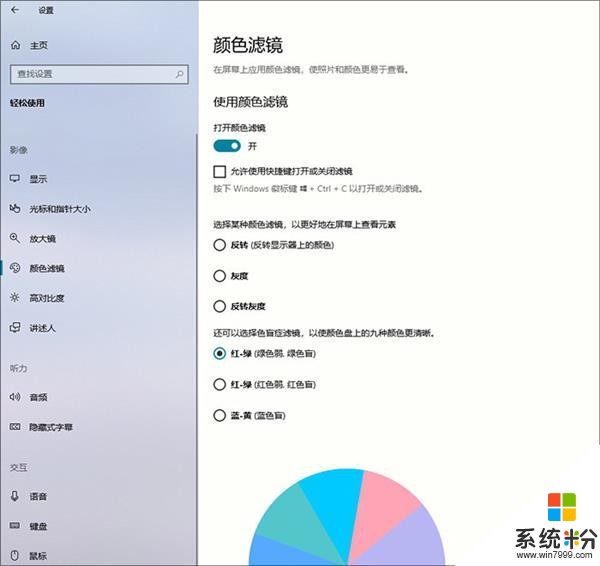
↑↑↑專為色盲色弱用戶打造的“顏色濾鏡”
6、虛擬桌麵
總抱怨桌麵上的窗口太多?其實有一個小技巧可以輕鬆解決這個問題。這項功能位於Cortana搜索框右側的“任務視圖”按鈕中,進入任務視圖左上角 “新建桌麵”即可建立一組新桌麵。有什麼用呢?
比如說你可以將正在編寫的文檔、網頁、PPT等放在桌麵1,然後建立一個桌麵2啟動股票軟件。這樣當你在桌麵1上工作時,可以隨時切換到桌麵2查閱行情,既不影響工作區整潔,又能隨時獲取信息。
此外它還可以通過快捷鍵切換桌麵,Ctrl+Win+→切換右桌麵,Ctrl+Win+←切換左桌麵。
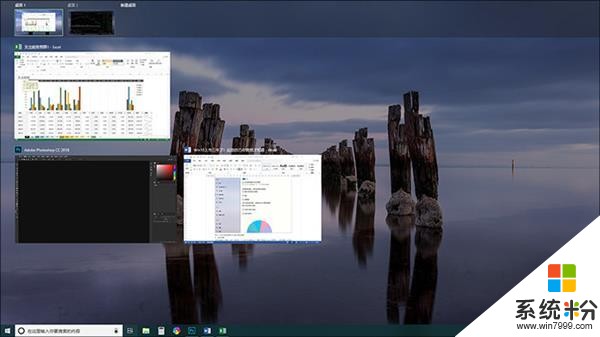
↑↑↑Win10內置的虛擬桌麵
7、更改區域“美國”
總有網友抱怨Win10的內置應用太簡陋,其實我們完全可以將“區域和國家”手工修改為“美國”,修改後Win10的很多內置應用(如Groove音樂、應用商店、天氣、Cortana、電影和電視、Edge等)都會發生改變。
比如Groove音樂能在全屏時自動輪播歌手寫真,剛上映的電視或預告片可以在“電影和電視”上隨手點播,天氣UI相比之前更加好用,應用商店也增加電子書、Edge擴展等額外導航。
同時,這種修改也不會對係統造成任何影響,界麵仍是以前的中文,安裝軟件也沒有問題。
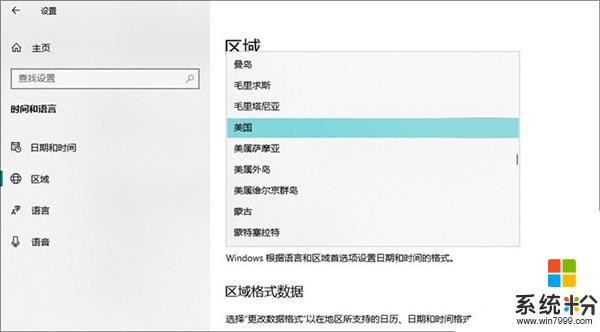
↑↑↑在這裏將區域設為“美國”
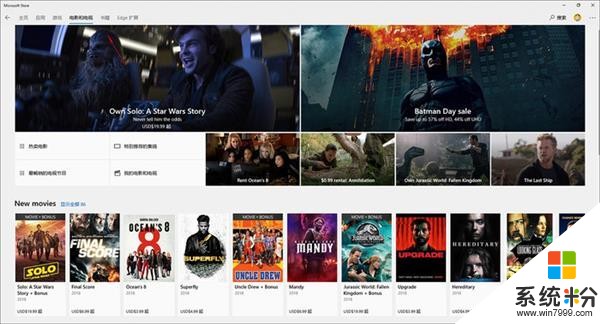
↑↑↑注意美版應用商店左上角的導航麵板
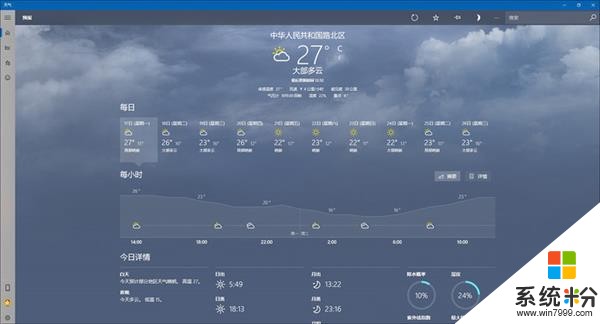
↑↑↑這是美版的天氣,和自己的比一比,能發現變化嗎?
8、Win+G
很多小夥伴都安裝了第三方截屏軟件,其實在Win10內部也有這樣一款工具,通過快捷鍵Win+G隨時激活,之後就可以點擊“●”開啟錄屏了。
錄製效果可以按需要分為“標準”和“高”,可以自由決定是否錄製音頻或麥克。同時它與Xbox的連接也很緊密,喜歡的小夥伴不妨一試。
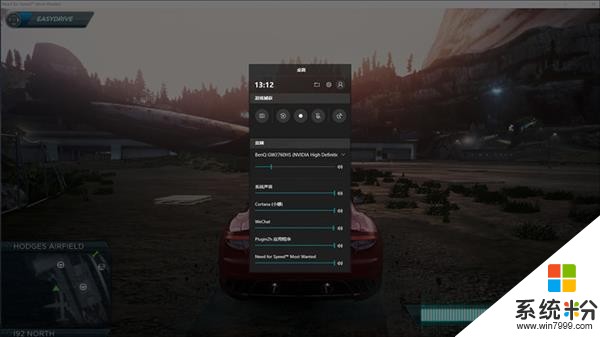
↑↑↑Win+G錄製遊戲視頻
9、遊戲模式
除了錄屏以外,Win10還內置了一項遊戲模式。原理是通過提升操作係統對遊戲的響應效率,以及為遊戲專門保留內存來實現。
該功能位於“Windows設置”→“遊戲”→“遊戲模式”頁麵,開啟後可自動屏蔽遊戲時所接收的係統通知,如果你的遊戲運行不暢,可以先來試試它,效果還不錯。
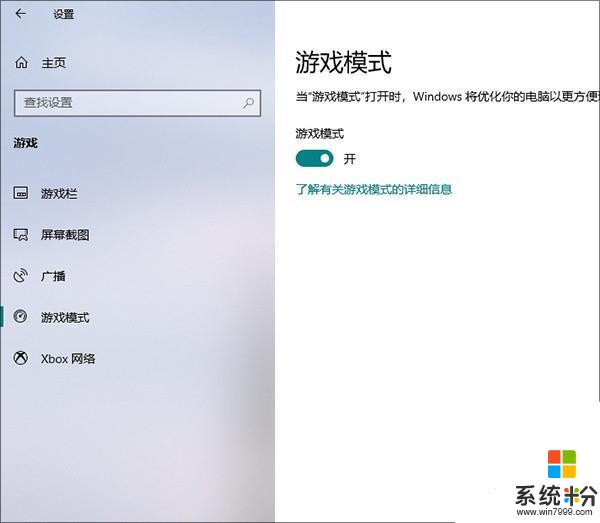
↑↑↑遊戲不流暢,可以先來試試它
10、夜間模式
經常在晚上用電腦的朋友,總會感覺屏幕過於刺眼,這主要是由於屏幕發出了過多的藍光導致。
Win10中內置了一項夜間模式,可以大幅度濾除屏幕裏的藍色光波。濾除強度允許用戶自行調節,也能隨日出日落自動開啟。總之這是夜貓子們非常喜歡的功能,感興趣的小夥伴可以試試看。
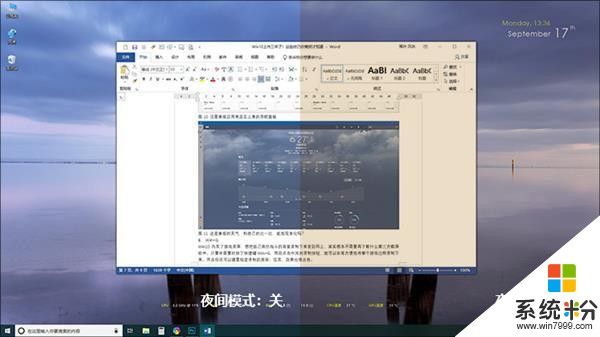
↑↑↑夜間模式啟閉效果對比(左:關 右:開)
11、全局剪貼板
Win10自帶了全局剪貼板,通過Win+V調出。無論圖片還是文字,隻要用鼠標點擊一下,即可快速粘貼到需要的應用。
Win10會自動記錄多個剪貼結果,也可以自動實現跨平台同步。當年張總的一句笑談,從A電腦複製到B電腦,如今已經變成了現實。
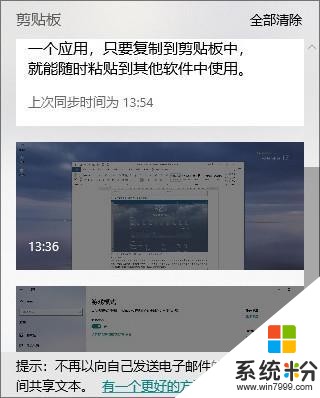
↑↑↑Win+V調出剪貼板
寫在最後
這些就是小編今天要給大家分享的幾組Win10小技巧,怎麼樣?是不是還不錯!如果大家還有什麼有意思的Win10小技巧,也歡迎在下方留言,等你哦!

相關資訊
最新熱門應用

matic交易所
其它軟件225.08MB
下載
比特可樂交易所鏈接
其它軟件7.27 MB
下載
defi去中心化交易所
其它軟件166.47M
下載
易歐數字app官網安卓手機
其它軟件397.1MB
下載
中幣交易所app蘋果手機
其它軟件77.35MB
下載
yfii幣交易所app
其它軟件223.89MB
下載
oke歐藝app官方
其它軟件397.1MB
下載
比特國際資產交易所app
其它軟件163.20M
下載
環球交易所app
其它軟件47.40MB
下載
比安交易所官網app
其它軟件179MB
下載